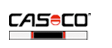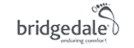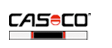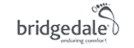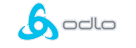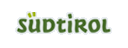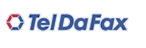Вставка картинок. Превью картинок Вставка картинок из интернета:
Для того, чтобы выложить на форуме картинку из интернета, вам необходимо скопировать адрес понравившейся картинки. Как это сделать? Кликаете по картинке правой кнопкой, вываливается меню, в меню находите Свойства, нажимаете на эту строчку и получаете окошко со свойствами картинки. Нам необходим будет адрес картинки, который находится внизу этого окошка. Копируете адрес картинки и возвращаетесь на форум. Теперь обратим свое внимание на окошко, где мы пишем сообщения. Видите ряд кнопок с символами и рисунками, который находится поверх окошка сообщений? Каждая кнопка несет свою собственную миссию, но нам сейчас нужна кнопка с рисунком в виде гор и солнышка. При наведении на эту кнопку курсора выпадает: "Картинка из интернета". Нажимаете на эту кнопку, выпадает окошко со строкой, куда вы и копируете адрес выбранной картинки. Нажимаете ОК и готово. В окошке, где набирается сообщение, вы картинки сразу не увидите, только ее код, но после отправки сообщения, выбранная вами картинка появится на форуме.
Вставка картинок с вашего компьютера:
Снова обратим свое внимание на ряд кнопок над окошком, где мы пишем сообщение. Рядом с уже знакомой нам кнопкой с горами есть кнопочка с паспортной фотографией мужчины в галстуке ( ). Нажимаем на нее. Вываливается окошко сайта "Радикал-Фото". Нажимаем кнопку "Обзор" на этой страничке и ищем нужную нам картинку в нашем компьютере. Жмем "Открыть". Адресный путь картинки появляется в строке. Теперь обратим внимание на строчки, отмеченные галочками снизу. Если вы не хотите уменьшать свою картинку до 640 пикселей, то снимаем галочку с этой строчки. Если же вы хотите уменьшить свою картинку по своему усмотрению, то вписываете вместо цифры заданной по умолчанию (640 пикселей) свою цифру. Нажимаете "Загрузить" и ваша картинка благополучно загружается, приобретая при этом электронные адреса в интернете, которые и будут вам предложены после вышеперечисленных операций. Итак, теперь всего делов - скопировать адрес. Если нам нужна просто ссылка на картинку - копируем первый адрес. Если нужна полноценная картинка в тексте - второй адрес. Потом вставляете скопированный адрес в сообщение и ваша картинка благополучно оказывается на форуме.
Вставка картинок с вашего компьютера с превью:
Превью - предпросмотр большой картинки в маленьком ее изображении.
Для того, чтобы загрузить картинку с превью нам необходимо загрузить картинку на сайт "Радикал-Фото", как это было описано выше и из предложенных адресов картинки выбрать самый нижний "BBCode, строчные буквы: превью - увеличение по клику". Тогда нашу картинку можно будет смотреть во всей красе через превью и она не будет занимать огромное количество места в нашем сообщении.